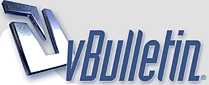
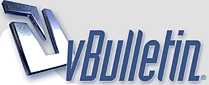 |
Как правильно записать ДВД-9 для 100%-ого возвращения на раздачу?!
Как правильно записать ДВД-9 (ДВД-5) для 100%-ого возвращения на раздачу?!
Привет! :-) Скачивая ДВД-диск, мы не задумываемся о том что раздать его с одного источника дело довольно таки трудоёмкое. В особенности это касается продления жизни релиза. Так вот, скачаный и записаный на болванку подобным образом ДВД-диск, всегда будет иметь 100% совпадение Хэша с оригиналом, то есть если возникнет ситуация, когда первоисточник пропадёт и Вы увидите крик о помощи, вы всегда сможете вернуть свою копию на раздачу. Опишу на примере записи двухслойного ДВД-9 DUAL LAYER 8,5 GB. Хотя подобным же способом записываются и диски ДВД-5. Лично я использую болванки от Verbatim, на момент написания статьи записано более 100 дисков, ни один из них не получился бракованным. Пункт_1. Скачать и установить программы: 1.1. PgcEdit version is 8.1 (April 20, 2007) 1.2.ImgBurn v2.3.2.0 (April 12, 2007) 1.3. DAEMON Tools 4.09 X... (with SPTD 1.43) (April 17, 2007) Внимание на процессор вашего компьютера при выборе версии программы. 1.4. QuickSFV - для сверки контрольных сумм проверяемых файлов. 1.5. WinRAR - для архивирования .IFO & .BUP-files Пункт_2. Настроить PgcEdit Данную настройку производим один раз при первом запуске программы. 2.1. Обязательно поставить птичку в: Options->Input/Output->When saving, leave at least 32K of spase between IFO and BUP? http://img239.imageshack.us/img239/3634/21ba2.jpg 2.2. Заходим Options->Input/Output->Burn/Create ISO setup http://img411.imageshack.us/img411/7786/22ps0.jpg 2.3. Используя кнопки 2.3. прописываем путь к файлам: mkisofs/ImgBurn/daemon.exe, не забыв указать букву ДВД-устройства которое будем применять для записи дисков. Если файловая система вашего диска FAT32, тогда поставьте птичку Split ISO image into 1Gb chunks. Windows 95/98/МЕ не поддерживает NTFS вообще, поэтому, если у вас иммено такой Windows, то Вам следует указать эту опцию! http://img239.imageshack.us/img239/6711/23tk2.jpg 2.4. Check free/LO sectors of your +/-R blank media with ImgBurn in ISO mode… оставляем по умолчанию. 2.5. Проверяем правильность, и жмём: Save. Данные настройки будут сохранены и задействованы по умолчанию. (Если вы имеете два пишущих привода, и в каком-то случае захотите использовать для записи диска привод не указанный по умолчанию, то открыв это окно настроек, вы можете изменить Букву DVD Burner_a и нажать Use, ваши сохранённые по умолчанию настройки будут изменены только на текущий процесс записи ДВД-диска.) Пункт_3. Подготовка и Запись ДВД-диска. 3.1. Скачиваем релиз в отдельную папку. 3.2. Убираем папку с релизом с раздачи в клиенте, чтобы не мешало нашему процессу. 3.3. Сначала создаём Проверочный файл для того чтобы скопированные с ДВД-диска файлы не воспринимались торрентом как чужие. Наводим курсор на папку с Релизом. 3.4. Выделяем её и жмём правую кнопку мышки. 3.5. В появившемся окне Подменю выбираем: Create .SFV File http://img128.imageshack.us/img128/3096/35ie1.jpg 3.6. Вылазит окно программки, жмём ОК. http://img74.imageshack.us/img74/1373/36io4.jpg 3.7. Ждём какое-то время пока программа завершит проверку и создаст .sfv-файл. Если процесс прошёл успешно, то по окончании мы получаем сообщение: http://img515.imageshack.us/img515/2796/37ez4.jpg Жмём ОК. Проверочный файл автоматически сохранится в одной директории рядом с проверяемой папкой. 3.8. Во время процесса записи ДВД-диска .IFO & .BUP-файлы изменяются, запаковав их в архив, мы сохраним их в неизменённом виде, они нам будут нужны для 100% возвращения на раздачу. В этом же архиве запаковываем созданный нами проверочный файл, а так же все мелкие файлы имеющиеся в релизе, как то: обложки диска и вкладыши для бокса, если таковые имеются. Для этого: Открываем папку с ДВД-фильмом. 3.9. Выделяем в ней Всё. (Select All) 3.10. Правой кнопкой мышки, открываем Подменю на выделенных файлах. 3.11. Жмём Добавить в Архив... (Add to archive...) http://img488.imageshack.us/img488/7628/311km9.jpg Надёжнее сделать архив с меткой для восстановления http://img257.imageshack.us/img257/3510/rarno6.png 3.12. В архиве, в закладке Files->Files to exclude (Файлы->Файлы исключаемые из обработки) пишем: *.VOB Жмём ОК. http://img100.imageshack.us/img100/6976/312hp9.jpg 3.13. Врядли через год вы будете помнить структуру и точные названия папки релиза и всех подпапок в ней включая обложки и т.д. А распаковав этот архив, это всё создадится автоматически. 3.14. Ложим полученный архив в корень диска. Корнем диска называется папка в которой у вас лежит папка VIDEO_TS. При необходимости создаём папку VIDEO_TS переместив туда файлы ДВД-диска. Удаляем из "корня" всё кроме созданого архива и VIDEO_TS. 3.15. Запускаем программу PgcEdit. 3.16. Указываем путь к диску который хотим записать. Жмём ОК. 3.17. Далее сохраняем наш проект: File->Save DVD или используя кнопки: Strl+S http://img503.imageshack.us/img503/7453/317wx7.jpg 3.18. Следующее действие: File –> Burn DVD / Create ISO или нажав соответствующую иконку в Toolbar_e. http://img503.imageshack.us/img503/3369/318de3.jpg 3.19. Открывается Главное окно записи диска. В котором мы можем прописать путь для .ISO-файла. Переименовать название диска. Прошу помнить, что название пишется большими буквами на латинице без пропусков, чтобы диск был читабелен на любом железном плеере. Проверяем тип диска: DVD+/-R (для двухслойный дисков). Скорость диска не рекомендуется ставить выше 80% от максимума, но в любом случае не более той что указана на самой болванке используемой для записи и возможностей вашего ДВД-резака. Включаем запись журнала, чтобы если возникнут ошибки, мы могли узнать какие, и обязательно проверку диска после записи. Жмём ОК. http://img511.imageshack.us/img511/3103/319bv1.jpg 3.20. На вопрос записывать ли архив лежащий в "корне" отвечаем положительно: Yes http://img516.imageshack.us/img516/1871/31920st0.jpg 3.21. Burn Double Layer DVD: Select Layer Break -Данное окно вылазит только при записи двухслойных дисков ДВД-9. Как правило PgcEdit сама выберет оптимальную точку перехода между слоями. Если программа предлагает несколько вариантов, то по убыванию выбираем ту что отмечена : а) зелёным цветом б) синим цветом в) жёлтым цветом г) розовым цветом Жмём ОК. (Во время воспроизведения в точке перехода между слоями возможно лёгкое притормаживание, зависит от модели и "наворочености" вашего ДВД-плеера.) http://img259.imageshack.us/img259/2324/320lj9.jpg 3.22. Если Образ-диска создан без ошибок, то мы получим такое сообщение: http://img48.imageshack.us/img48/1443/321yr8.jpg 3.23. PgcEdit автоматически откроет ImgBurn и начнёт запись образа на диск. http://img122.imageshack.us/img122/7897/323dj4.jpg 3.24. По окончании успешного завершения записи ДВД-диска, мы получим такое сообщение: http://img122.imageshack.us/img122/7269/324tr8.jpg Поздравляю! :-) У вас есть диск который можно смотреть на любом железном плеере и всегда можно вернуть на раздачу с полным совпадением Хэша. Пункт_4. Возвращение ДВД-диска на раздачу со 100%-м совпадением Хэша. 4.1. Вставляем ДВД-диск в дисковод и открываем содержимое нашего диска. Мы видим там две папки и один архив. (AUDIO_TS, VIDEO_TS и RAR-архив.) 4.2. Расспаковываем архив. В итоге имеем папку релиза с лежащим рядом проверочным файлом. 4.3. Из папки VIDEO_TS открытой на ДВД-диске копируем все .VOB-файлы и переносим их в ту папку где у нас лежат .IFO и .BUP-файлы воссозданого из архива двд-диска. 4.4. Теперь, для того чтоб убедиться что мы всё сделали правильно, делаем проверку. 4.5. Выделяем нашу папку рядом с которой лежит проверочный файл .SFV и правым кликом мышки открываем окно подменю. 4.6. Нажимаем: Verify Individual Files. http://img402.imageshack.us/img402/3248/47pk8.jpg 4.7. Ждём пока програмка сверит файлы... Если всё правильно то получаем такое сообщение: http://img249.imageshack.us/img249/7396/48nc0.jpg Это означает, что содержимое папки неотличается от того, что было скачано с Friends-Torrent.Com, а следовательно она готова для продолжения раздачи. С чем вас и поздравляю. :-) Ссылка на материал использованый для написания статьи. P.S. Выражаю личную благодарность k-dmitriy за науку. :-) _______________________________________________________________________________________ Автор статьи Релиз-группа: http://www.friends-forum.com/friends/anim.gif данная статья является собственностью www.Friends-Forum.com |
Вложений: 1
Нужна помощь!
Внимательно прочёл и вроде-бы сделал всё как надо, но результат нулевой. PgcEdit выдаёт лог с "ОК". Автоматом открывается ImgBurn, и начинается лажа...:-( http://img231.imageshack.us/img231/2...blemlt3.th.jpg По прошествии 3 мин выдаётhttp://img129.imageshack.us/img129/3...blemzt0.th.jpg Пробовал раз 8. Результат один и тот же. И ерор выдаёт одинаковый. Поставил другой диск. Не помогло. В чем проблема? Подскажите плз. Заранее благодарен :) Проблема решена! :) Диски Silver Line оказались не совсем "удачными". По крайней мере для моей компоновки. Попробовал записать на TEAC - как по маслу! |
Такая проблема. Все программы нашел, все работает (Даемон Тулс Лайт только, это важно или нет?), но вот QuickSFV отказывается работать в моей системе Vista 64 SP 1.
_________________________________________ Все, решено, нашел версию поновее)) вообще сабж можно удалить |
Спасибо за очень полезную информацию, обновление доступно?
|
| Часовой пояс GMT, время: 20:35. |
Powered by vBulletin® Version 3.8.4
Copyright ©2000 - 2024, Jelsoft Enterprises Ltd.